- ผู้เขียน Jason Gerald [email protected].
- Public 2023-12-16 11:42.
- แก้ไขล่าสุด 2025-01-23 12:49.
Amazon เป็นหนึ่งในร้านค้าออนไลน์ที่ใหญ่ที่สุดในโลก ซึ่งเป็นตลาดที่เหมาะสำหรับการขายสินค้าที่คุณต้องการขาย คุณสามารถขายอะไรก็ได้ใน Amazon ทั้งของใหม่และของใช้แล้วที่คุณเลิกใช้แล้ว หากคุณต้องการทราบวิธีการขายสินค้าผ่าน Amazon ให้ทำตามขั้นตอนด้านล่าง
ขั้นตอน
วิธีที่ 1 จาก 4: สร้างบัญชีผู้ขาย
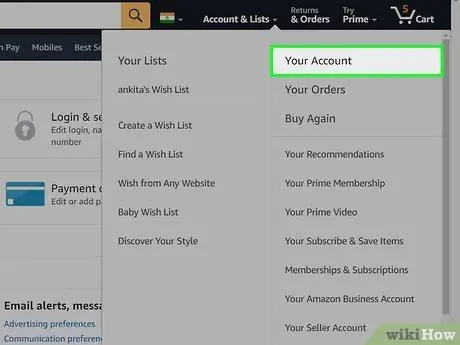
ขั้นตอนที่ 1 คลิกที่ "บัญชีของคุณ
คุณสามารถพบสิ่งนี้ได้ในหน้าแรกของ Amazon เมนูนี้อยู่ใต้ชื่อของคุณที่ด้านบนขวาในหน้าเริ่มต้นของไซต์ Amazon นี้
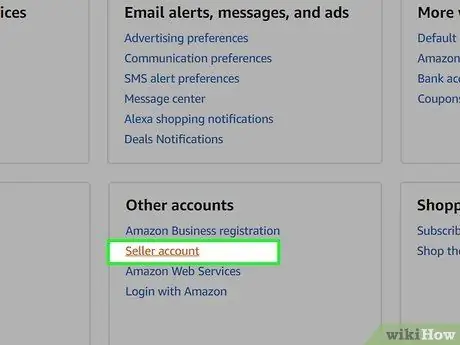
ขั้นตอนที่ 2 คลิกที่ "บัญชีผู้ขายของคุณ
คุณจะพบเมนูนี้ที่ด้านบนขวา ใกล้กับเมนูหลักในหน้าเริ่มต้นของ Amazon
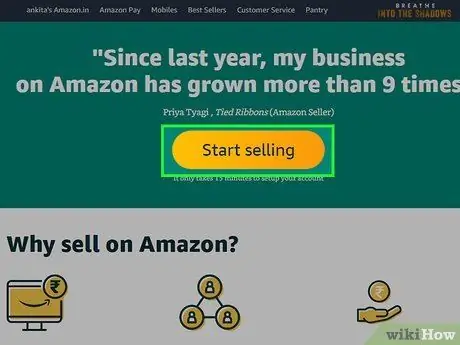
ขั้นตอนที่ 3 คลิก "เริ่มขาย
"นี่จะนำคุณไปยังหน้าใหม่ที่คุณสามารถเลือกประเภทของสินค้าที่คุณต้องการขาย คุณสามารถเลือกระหว่าง "ผู้ขายรายบุคคล" หรือ "ผู้ขายมืออาชีพ" ได้ตามความต้องการ ผู้ขายแต่ละรายมักจะไม่มีค่าธรรมเนียมการขายใดๆ (ค่าโฆษณา)) แต่ Amazon ยังคงเก็บค่าคอมมิชชั่นสำหรับสินค้าทุกชิ้นที่ขาย) ในขณะที่ผู้ขายมืออาชีพมักจะถูกใช้โดยผู้ที่มีร้านค้าเป็นของตัวเอง
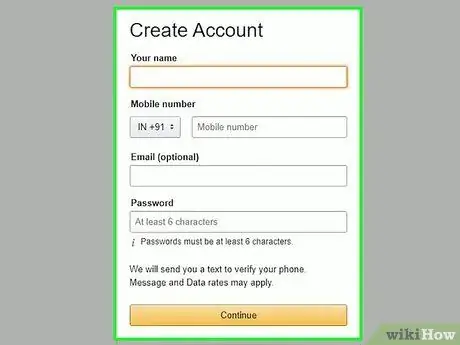
ขั้นตอนที่ 4 ให้ข้อมูลที่เกี่ยวข้อง
ในหน้าถัดไป คุณจะถูกขอให้เขียนข้อมูลเกี่ยวกับตัวคุณเอง เช่น ข้อมูลบัตรเครดิต ชื่อ และที่อยู่การชำระเงิน
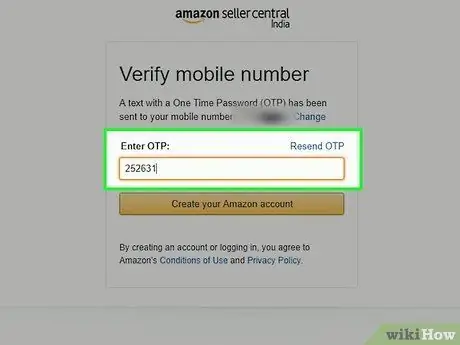
ขั้นตอนที่ 5. ยืนยันหมายเลขโทรศัพท์ของคุณ
พิมพ์หมายเลขโทรศัพท์ของคุณลงในช่องว่าง จากนั้นกด "โทรเลย" และจด PIN 4 หลักที่คุณได้รับเมื่อรับสายอัตโนมัติ
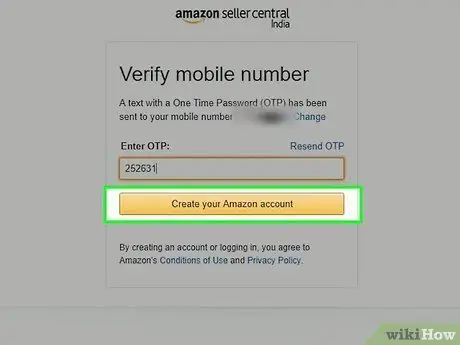
ขั้นตอนที่ 6 คลิก "ลงทะเบียนและดำเนินการต่อ
“นี่เป็นขั้นตอนสุดท้ายของคุณในส่วนนี้
วิธีที่ 2 จาก 4: สร้างรายการสินค้า
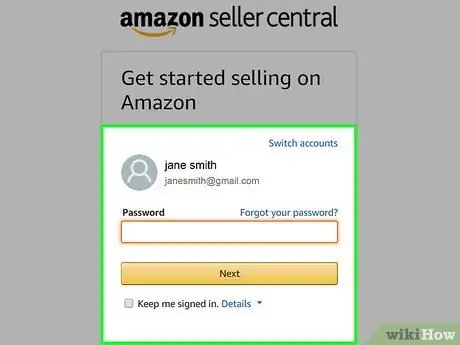
ขั้นตอนที่ 1 ลงชื่อเข้าใช้บัญชี Amazon ของคุณ
หากคุณยังไม่มีบัญชี Amazon คุณสามารถสร้างได้ในหน้าเข้าสู่ระบบ จดอีเมลที่คุณใช้และสร้างรหัสผ่านสำหรับบัญชีของคุณ จากนั้นคลิกส่ง ติดตามในขั้นตอนต่อไป จากนั้นระบบจะขอให้คุณป้อนชื่อ อีเมล และรหัสผ่านสำหรับบัญชีของคุณ ซึ่งจะใช้เวลาสักครู่
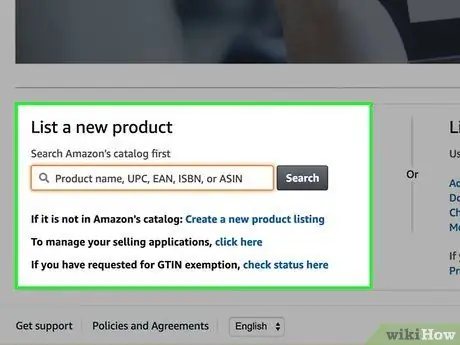
ขั้นตอนที่ 2 ค้นหาสินค้าที่คุณต้องการขายบนเว็บไซต์ Amazon นี้
ค้นหาหมวดหมู่ใน Amazon ที่ตรงกับสินค้าที่คุณต้องการขายโดยใช้คำหลักที่เหมาะสม คีย์เวิร์ดอาจรวมถึงชื่อรายการ ชื่อหนังสือหรือภาพยนตร์ หรือรุ่นของรายการ คุณยังสามารถค้นหาโดยใช้ ISBN, UPC หรือ ASIN เป็นสิ่งสำคัญมากที่คุณจะต้องค้นหารุ่นและรูปแบบที่เหมาะกับสินค้าที่คุณต้องการขาย เพื่อให้ลูกค้าของคุณพึงพอใจกับบริการของคุณ โปรดใช้ความระมัดระวังเพราะหากลูกค้าไม่พอใจ พวกเขาสามารถเขียนชื่อเสียงที่ไม่ดีเกี่ยวกับคุณได้
Amazon ยังมีรายการสินค้าที่พวกเขาขาย ดังนั้นหากรายการของคุณมีบางอย่างที่เหมือนกัน คุณสามารถเลือกได้จากรายการ
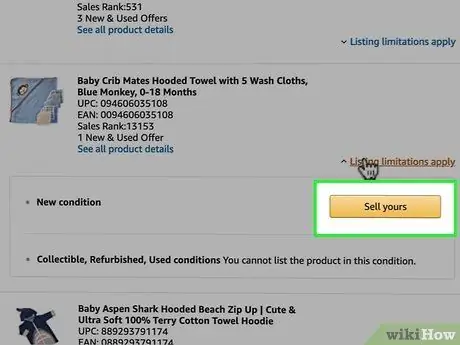
ขั้นตอนที่ 3 คลิก "ขายของคุณที่นี่" เมื่อคุณพบรายการ
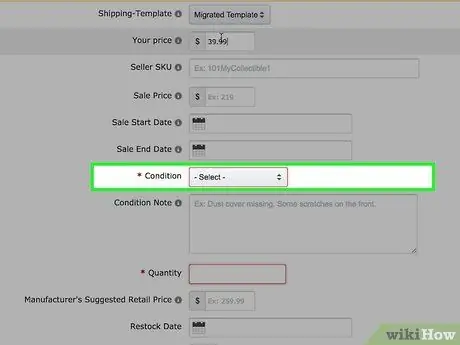
ขั้นตอนที่ 4. เลือกเงื่อนไขของรายการของคุณ
เขียนเงื่อนไขของสินค้าที่คุณจะขายโดยการเลือกในคอลัมน์ที่ให้ไว้ มีหลายตัวเลือกสำหรับสิ่งนี้ ได้แก่ ใช้แล้วเหมือนใหม่ ใช้แล้วดีมาก ใช้แล้วดี หรือ ใช้แล้ว-ยอมรับได้
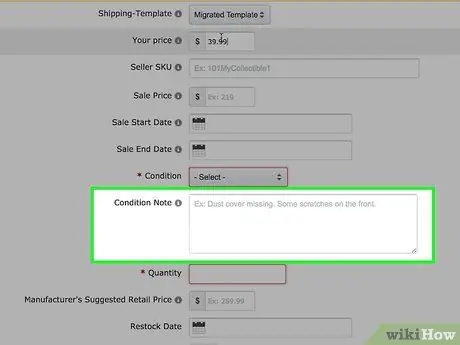
ขั้นตอนที่ 5. เพิ่มหมายเหตุอื่นเกี่ยวกับสภาพสินค้าของคุณ
หมายเหตุเพิ่มเติมช่วยให้คุณสามารถเพิ่มข้อมูลอื่นๆ เกี่ยวกับสินค้าที่คุณขายได้ ใช้ข้อมูลนี้เพื่อให้ข้อมูลโดยละเอียดเกี่ยวกับสินค้าที่คุณจะขายให้กับผู้ซื้อของคุณ คุณยังสามารถจดบริการที่คุณสมัครเพื่อขายสินค้า ตัวอย่าง:
- ไม่มีกล่อง มีแต่ตลับ
- ไม่รวมคำแนะนำ
- ปกหน้าและแผ่นมีรอยขีดข่วนเล็กน้อย
- การจัดส่งชั้นหนึ่ง (การจัดส่งที่เชื่อถือได้)
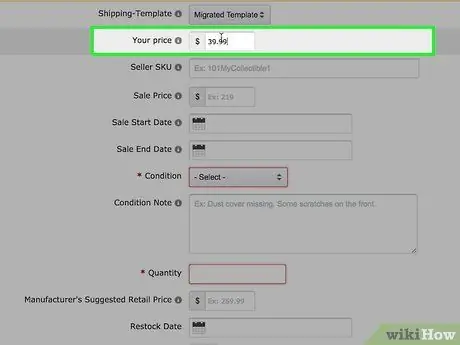
ขั้นตอนที่ 6 กำหนดราคาสินค้าของคุณ
คุณสามารถกำหนดราคาสำหรับสินค้าที่คุณต้องการขายได้ คุณจะมีโอกาสที่ดีกว่าในการขายสินค้าของคุณ หากคุณคิดราคาที่ต่ำกว่าราคาที่กำหนดโดย Amazon หรือผู้ขายของรายการเดียวกันกับคุณ
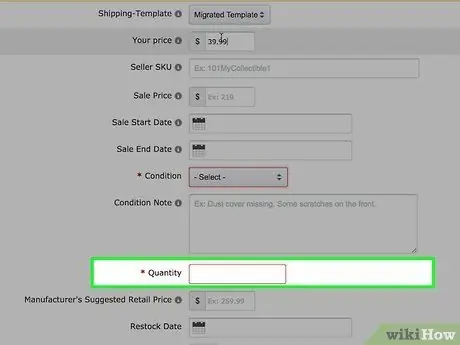
ขั้นตอนที่ 7 เลือกจำนวนรายการ
เลือกว่าจะขายกี่รายการ
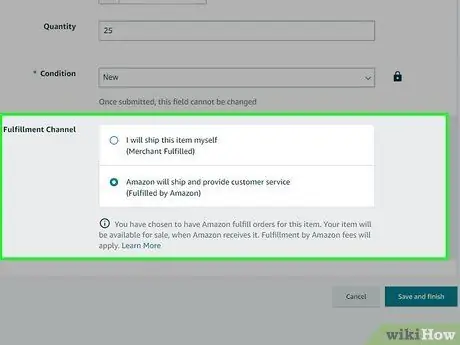
ขั้นตอนที่ 8 เลือกวิธีการจัดส่ง
หากคุณกำลังขายสินค้าผ่าน Amazon คุณควรจะสามารถจัดส่งสินค้าไปยังสถานที่หรือประเทศต่างๆ ได้ในเวลาที่มีการขาย ดังนั้น หากคุณเป็นผู้ขายรายบุคคล คุณควรรับเฉพาะการจัดส่งภายในประเทศเท่านั้น
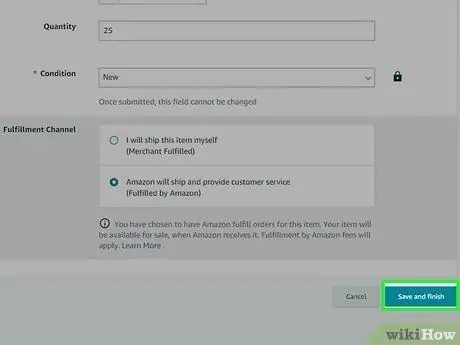
ขั้นตอนที่ 9 คลิก "ส่งรายชื่อ
เมื่อคุณคลิกรายการนี้ รายการที่คุณต้องการขายจะถูกโพสต์บนหน้าการขายในไซต์ Amazon ทันที หากคุณยังไม่มีบัญชีผู้ขาย ให้ทำตามขั้นตอนถัดไปเพื่อดูวิธีสร้างบัญชี
วิธีที่ 3 จาก 4: การบรรจุและจัดส่งสินค้าของคุณ
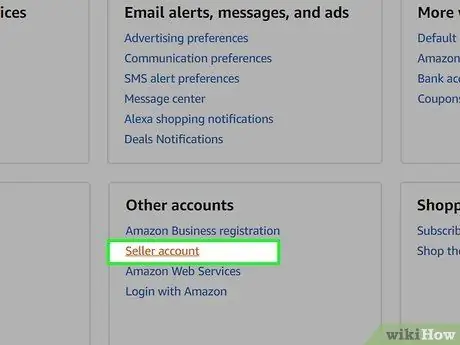
ขั้นตอนที่ 1 ลงชื่อเข้าใช้บัญชีของคุณ
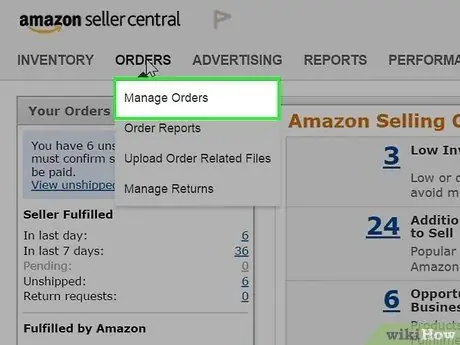
ขั้นที่ 2. คลิก "ดูคำสั่ง Marketplace ล่าสุดของคุณ
"คุณจะพบเมนูนี้ภายใต้เมนู "จัดการคำสั่งซื้อของคุณ" ที่ด้านบน
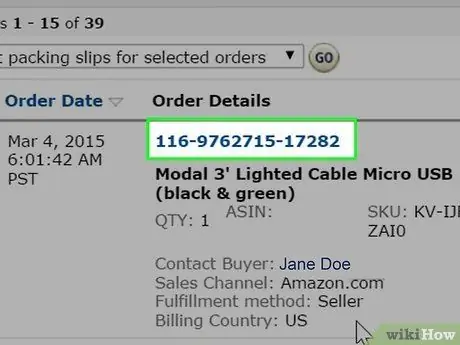
ขั้นตอนที่ 3 ค้นหาสถานที่จอง
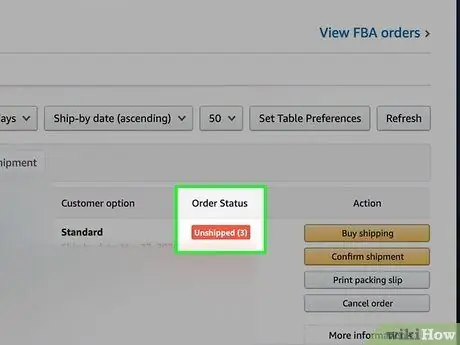
ขั้นตอนที่ 4. ตรวจสอบว่าสถานะเสร็จสมบูรณ์
ซึ่งหมายความว่าคุณได้บรรจุสินค้าและพร้อมที่จะจัดส่ง จากนั้นคลิกหมายเลขคำสั่งซื้อสินค้า
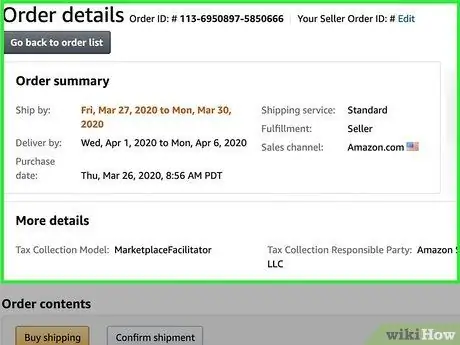
ขั้นตอนที่ 5. ไปที่หน้ารายละเอียดการสั่งซื้อ
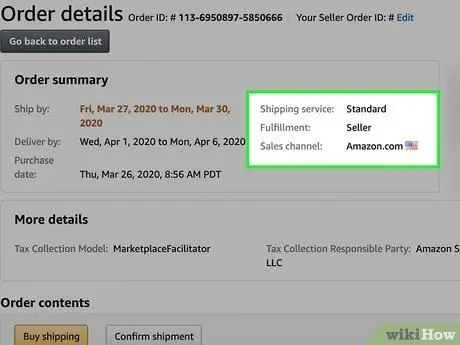
ขั้นตอนที่ 6. ตรวจสอบวิธีการจัดส่ง
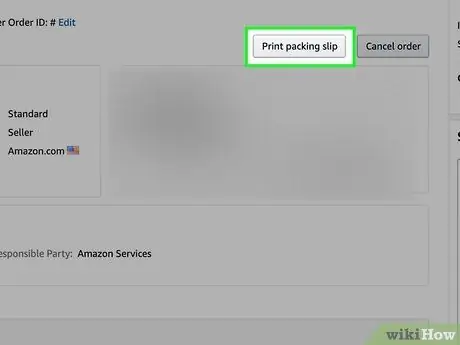
ขั้นตอนที่ 7 พิมพ์สลิปการจัดส่งและฉลากบรรจุภัณฑ์สำหรับผลิตภัณฑ์ของคุณ
คุณสามารถทำได้โดยคลิกลิงก์ "ดูคำสั่งซื้อปัจจุบันของคุณ" ในหน้าการขายของคุณ จากนั้นคลิกลิงก์ "พิมพ์ใบบรรจุภัณฑ์" ใบสั่งซื้อจะแสดงข้อมูลรายการและที่อยู่จัดส่ง
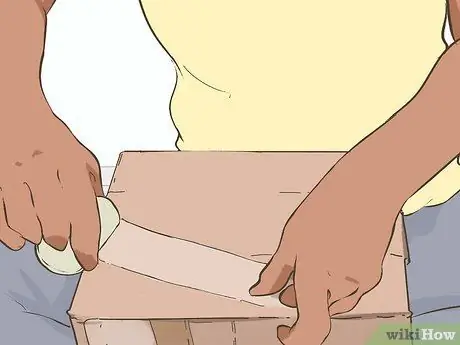
ขั้นตอนที่ 8 แพ็คสินค้าของคุณ
สินค้าที่คุณขายต้องได้รับการบรรจุอย่างเหมาะสมเพื่อป้องกันสินค้าเมื่อจัดส่ง อย่าลืมจดข้อมูลรายการและปลายทางการจัดส่งไว้ด้านนอกด้วย

ขั้นตอนที่ 9 ส่งสินค้าของคุณ
คุณสามารถส่งสินค้าได้ตามใจคุณ อย่างไรก็ตาม ยิ่งผู้ซื้อได้รับสินค้าเร็วเท่าไร คุณก็จะได้รับชื่อเสียงที่ดีขึ้นเท่านั้น
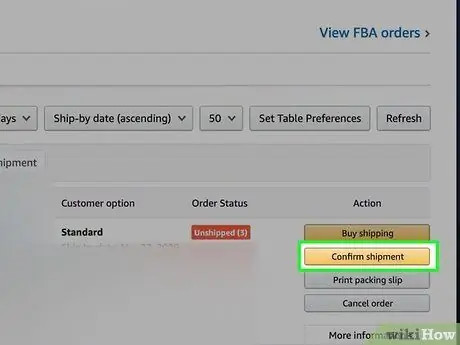
ขั้นตอนที่ 10. ยืนยันการจัดส่ง
กลับไปที่หน้า "ดูคำสั่งซื้อของคุณ" จากนั้นเลือก "ยืนยันการจัดส่ง" และเขียนข้อมูลการจัดส่ง
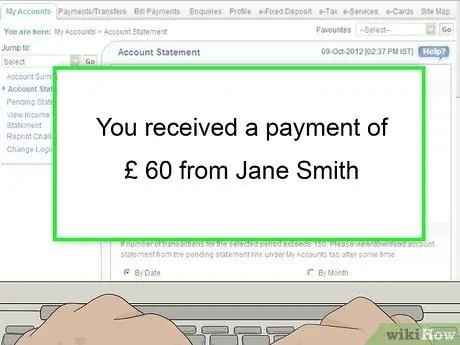
ขั้นตอนที่ 11 ยอมรับการชำระเงิน
หลังจากยืนยันการส่งมอบแล้ว ผู้ซื้อจะถูกเรียกเก็บเงินทันที ตามกติกา ณ เวลาขายครั้งแรก ผู้ขายจะได้รับเงินหลังจาก 14 วัน หลังจากนั้นคุณสามารถขอชำระเงินได้ต่อวัน
วิธีที่ 4 จาก 4: ทำตามขั้นตอนต่อไปในการจัดการบัญชีของคุณ
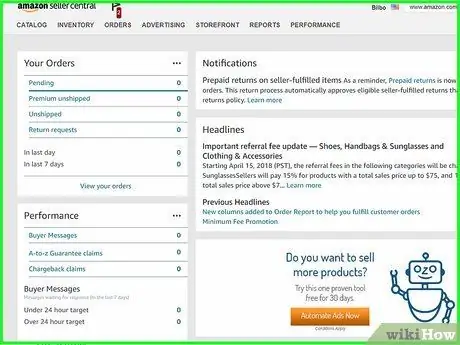
ขั้นตอนที่ 1 ไปที่บัญชีการขายของคุณ
ไปที่หน้า "บัญชีของคุณ" และคุณจะพบลิงก์เกี่ยวกับข้อมูลบัญชีของคุณ เช่น:
- ดูสินค้าคงคลังปัจจุบันของคุณ หน้านี้จะแสดงจำนวนสินค้าที่คุณขาย
- ดูคำสั่งซื้อของคุณ หน้านี้จะแสดงจำนวนการสั่งซื้อสินค้าของคุณ
- ดูบัญชีการชำระเงินของคุณ หน้านี้จะแสดงจำนวนเงินที่ชำระสำหรับสินค้าที่คุณขาย
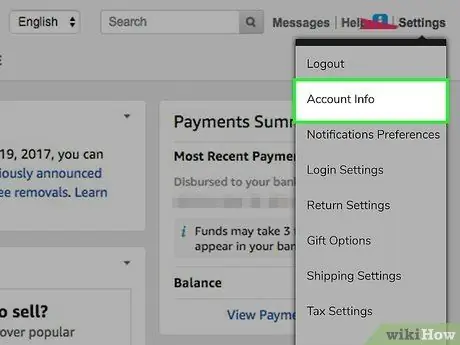
ขั้นตอนที่ 2 เปลี่ยนแปลงหรือเพิ่มข้อมูลอื่นๆ ในหน้า "ข้อมูลบัญชีผู้ขาย"
ในหน้านี้ คุณสามารถอัปเดตข้อมูลเกี่ยวกับบัญชีการขายของคุณได้
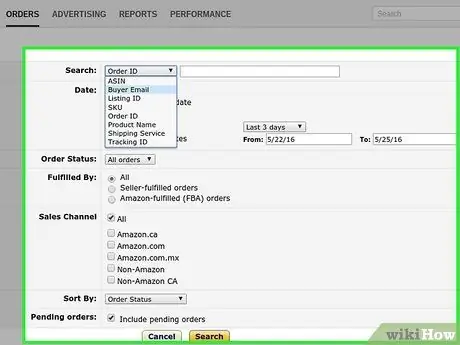
ขั้นตอนที่ 3 ค้นหาข้อมูลเฉพาะเกี่ยวกับรายการของคุณ
หากคุณต้องการทราบสถานะรายการของคุณ คุณสามารถใช้ลิงก์นี้เพื่อดูรายการได้

ขั้นตอนที่ 4. รอจนกว่าสินค้าจะถูกขาย
เมื่อสินค้าของคุณถูกขาย คุณจะได้รับอีเมลยืนยันจาก Amazon โดยแจ้งรายละเอียดการสั่งซื้อของคุณ
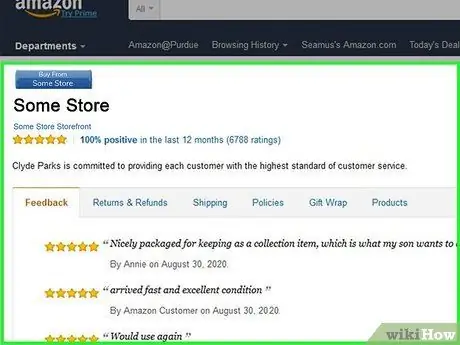
ขั้นตอนที่ 5. ตรวจสอบการให้คะแนนของคุณและการตอบสนองต่ออันดับสูงสุดของคุณอย่างสม่ำเสมอ
คุณสามารถดูการตอบกลับหลังจากที่คุณขายสินค้าของคุณได้สำเร็จ หากต้องการดูการให้คะแนนและการตอบกลับ คุณสามารถไปที่หน้า "ดูการให้คะแนนและคำติชมของคุณ" ของบัญชีการขายของคุณ
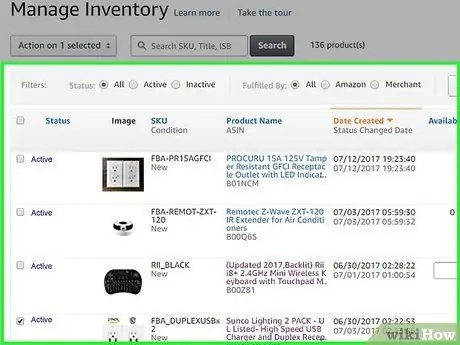
ขั้นตอนที่ 6. ขายของให้มากขึ้น
แสดงรายการสินค้าที่คุณจะขายต่อไปเพื่อให้ได้รับการตอบรับที่ดีจากผู้ซื้อของคุณ
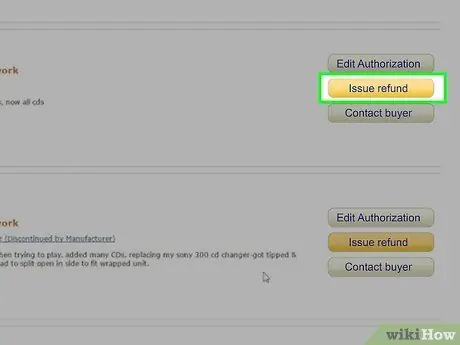
ขั้นตอนที่ 7 ทำการคืนเงิน
หากผู้ซื้อของคุณไม่พอใจกับสินค้าที่ซื้อ พวกเขาสามารถขอเงินคืนได้ หากเกิดเหตุการณ์นี้กับคุณ คุณสามารถคืนเงินเต็มจำนวนหรือบางส่วนได้ หากต้องการทราบว่าสิ่งนี้เกิดขึ้นหรือไม่ คุณสามารถดูได้ในหน้า "ออกเงินคืนสำหรับการสั่งซื้อ" ในหน้าการขายของคุณ
คำแนะนำ
- ตรวจสอบอีเมลของคุณเป็นระยะเพื่อยืนยันการขาย หากคุณยืนยันช้า คุณจะได้รับการตอบสนองที่ไม่ดีจากผู้ซื้อของคุณ
- มีบริการหลายอย่างจาก Amazon ที่สามารถช่วยคุณได้ หรือเมื่อคุณกำลังจะจัดส่งสินค้าของคุณ
- Amazon จะแจ้งผู้ขายว่ามีเวลาเพียงสองวันในการบรรจุและจัดส่งสินค้าไปยังผู้บริโภค
- อย่าโกหกเกี่ยวกับสภาพของสินค้าที่คุณกำลังจะขาย มิฉะนั้น คุณจะได้รับชื่อเสียงที่ไม่ดีจากลูกค้าของคุณ
- มีเงินพร้อมกรณีเกิดปัญหาการคืนเงิน ตรวจสอบให้แน่ใจว่าคุณมีเงินพร้อมเสมอในกรณีที่ผู้ซื้อของคุณไม่พอใจกับสินค้าที่พวกเขาได้รับและต้องการเงินคืน
- หากอีเมลของคุณเต็มไปด้วยสแปม คุณควรตรวจสอบรายละเอียดเพิ่มเติม อเมซอนเองกำหนด 30 ถึง 60 วันสำหรับสินค้าที่จะอยู่ในรายการขาย
- Amazon เป็นผู้กำหนดกฎพิเศษบางอย่างหากคุณขายสินค้าบางอย่าง เช่น คอมพิวเตอร์หรือของเล่น
- เพิ่มประสบการณ์การขายของคุณบน Amazon ให้กับ CV ของคุณ นี้อาจช่วยคุณในครั้งต่อไปที่คุณสมัครงานอื่น
- อย่าลืมอ่านข้อความจากผู้ซื้อของคุณเสมอ หากคุณได้รับข้อความ การแจ้งเตือนจะปรากฏที่ด้านบนซ้ายของหน้าการขายของคุณ
- Amazon จะให้ทางเลือกแก่คุณในกรณีที่เกิดปัญหาในการคืนเงิน แม้ว่าคุณจะมีวิธีอื่นก็ตาม
- พยายามดูที่หน้า "ขายใน Amazon" หรือฟอรัมผู้ขายบนหน้าฟอรัมผู้ขายเสมอ คุณสามารถแลกเปลี่ยนข้อมูลเกี่ยวกับผู้ซื้อกับผู้ขายรายอื่นได้ในเว็บไซต์ Amazon นี้
- Amazon มีชื่อเล่นพิเศษสำหรับผู้ขายที่ได้รับอนุญาต คือ "ผู้ขายในตลาดกลาง"
- Amazon ไม่ได้ให้อีเมลยืนยันที่สมบูรณ์เสมอไป โดยปกติแล้วจะเป็นเพราะพวกเขาจะตรวจสอบสินค้าและผู้ซื้อก่อน ดังนั้น หากเป็นกรณีนี้ อาจใช้เวลาถึงสองวันก่อนที่คุณจะได้รับแจ้งรายการของคุณ
- คริสต์มาสหรือวันหยุดอื่นๆ มักจะเป็นเวลาที่ดีสำหรับการขายของคุณ
- หากคุณกำลังจะไปเที่ยวพักผ่อน คุณสามารถปิดใช้งานบัญชีของคุณชั่วคราวได้ โดยปกติจะใช้เวลา 24 ชั่วโมงก่อนที่บัญชีของคุณจะปิดใช้งานโดยสมบูรณ์ชั่วขณะหนึ่ง ดังนั้น ตรวจสอบให้แน่ใจว่า คุณตื่นตัวอยู่เสมอหากมีการซื้อสินค้าของคุณ หากคุณกำลังจะเปิดใช้งานบัญชีของคุณอีกครั้ง คุณสามารถทำได้ง่ายๆ
- คุณสามารถโฆษณาบัญชีผู้ขายของคุณโดยใช้ลิงก์เช่น https://www.amazon.com/store/_storenamehere_ (ซึ่งคุณสามารถเข้าถึงได้ผ่านการตั้งค่าบัญชีของคุณ)
- โปรดทราบว่า Amazon อนุญาตให้คุณสื่อสารผ่านเว็บไซต์ทางการเท่านั้น
ความสนใจ
- จัดส่งสินค้าของคุณ ผู้ซื้อจะไม่ชำระเงินหากไม่ได้รับสินค้าที่ซื้อ
- ปาร์ตี้อเมซอน ไม่เคย เรียกเก็บค่าธรรมเนียมการขายหรือภาษีการขายให้กับผู้ขาย คุณสามารถขอข้อมูลเพิ่มเติมเกี่ยวกับเรื่องนี้ผ่านทางหมายเลขโทรศัพท์โทรฟรีที่ Amazon ให้ไว้สำหรับข้อมูลเพิ่มเติม
- อเมซอนจะรับค่าคอมมิชชั่นเฉพาะสินค้าที่ขายไปแล้วเท่านั้น






